Five9 との統合
と Five9 の統合について
Five9 と統合すると、すべてのコンタクトセンタデータを 1 つの場所で統合および分析することができます。CXダッシュボードにText iQを含むQualtricsの分析方法を使用して、データを分析できます。
注意:カスタムコーディング機能はそのまま提供されており、実装するにはプログラミングの知識が必要です。Qualtricsサポートでは、カスタムコーディングに関するサポートやコンサルティングを提供していません。その代わり、経験豊富なユーザーのコミュニティにいつでも質問することができます。カスタムコーディングサービスの詳細については、クアルトリクスの営業担当にお問い合わせください。
ステップ 1:クアルトリクスワークフローの作成
このセクションでは、JSONイベントで開始されたQualtricsワークフローの作成方法について説明します。このワークフローは、データを Five9 に送信するために使用されます。
- 以下にナビゲートします。 ワークフロー タブを選択します。
- によって開始されたイベントベースワークフローの登録 JSONイベント.
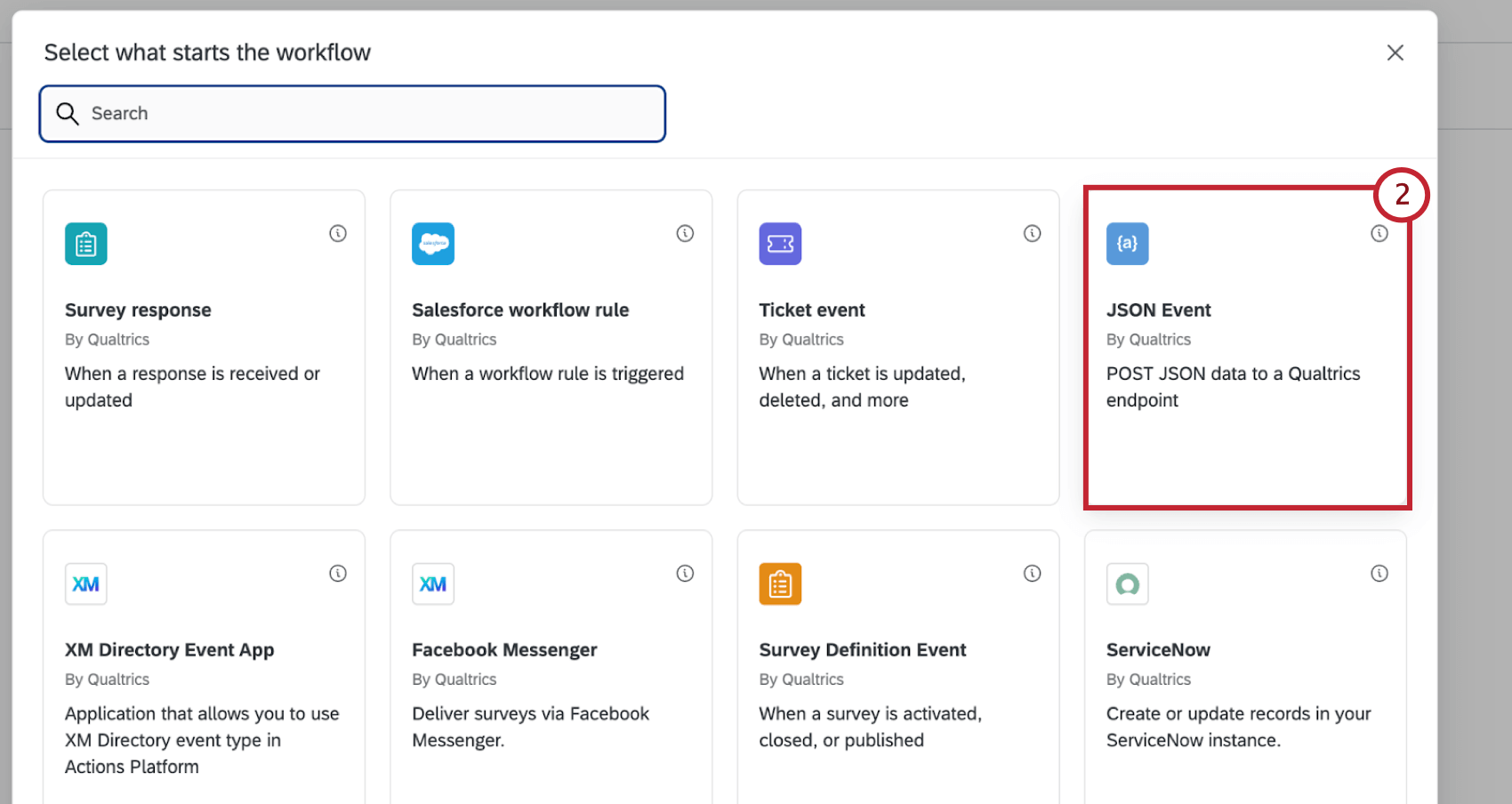
- ポップアップウィンドウで URL コピーをクリックして、エンドポイントをコピーします。
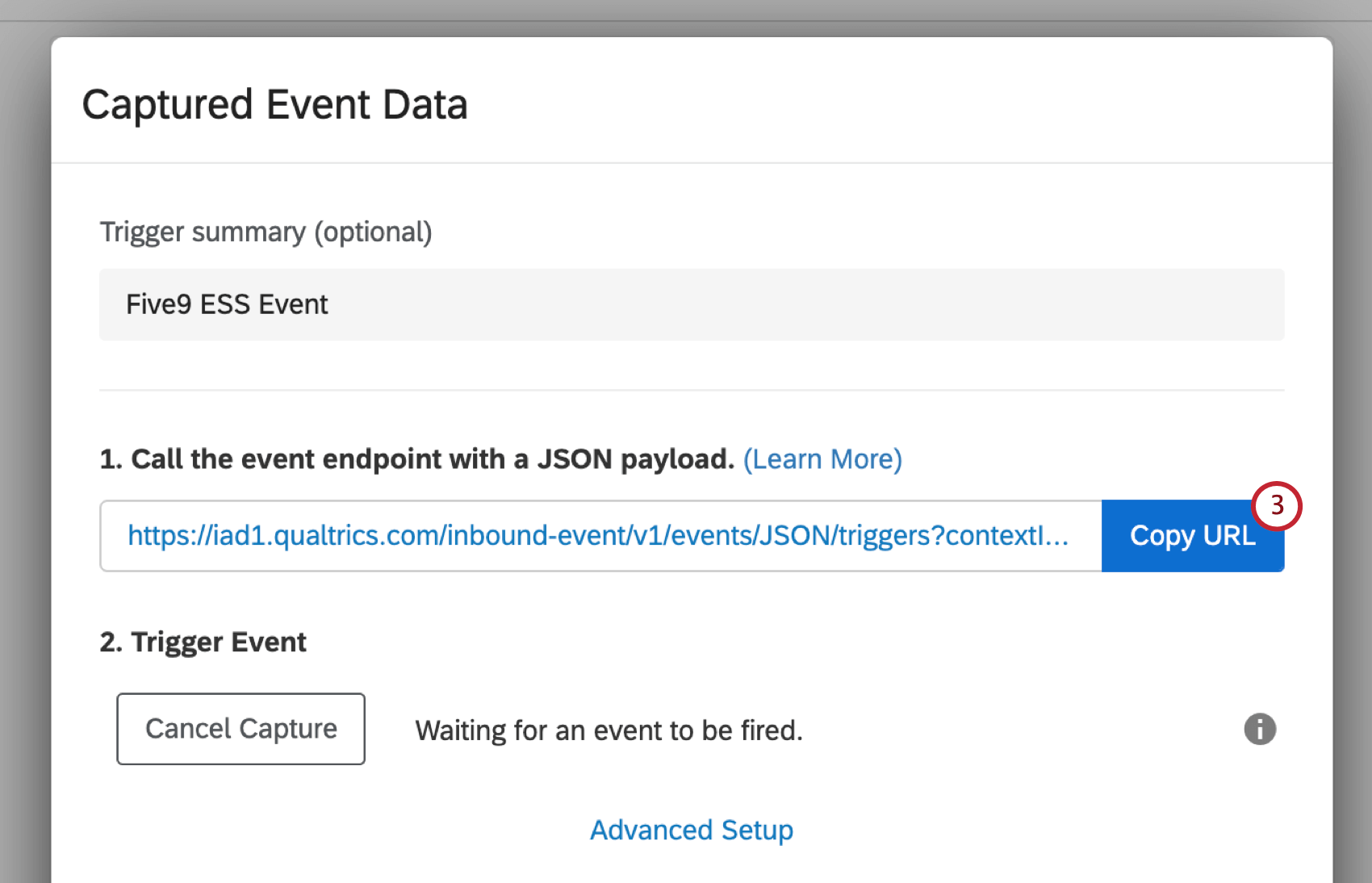 注意: Five9 で残りの手順を完了している間は、このウィンドウを閉じないでください。
注意: Five9 で残りの手順を完了している間は、このウィンドウを閉じないでください。
ステップ 2: API トークンの生成
Qualtrics データを Five9 と正常に統合するには、API トークンを生成する必要があります。Five9 で使用する API トークンの作成手順については、「API トークンの生成」を参照してください。
ステップ 3:新しい 5 つのイベントサブスクリプションの作成
このセクションでは、統合を設定するために Five9 で完了する必要がある初期設定について説明します。設定を開始するには、最初に Five9 でイベントサブスクリプションを作成する必要があります。
- Five9 内で、ES – 設定をクリックします。
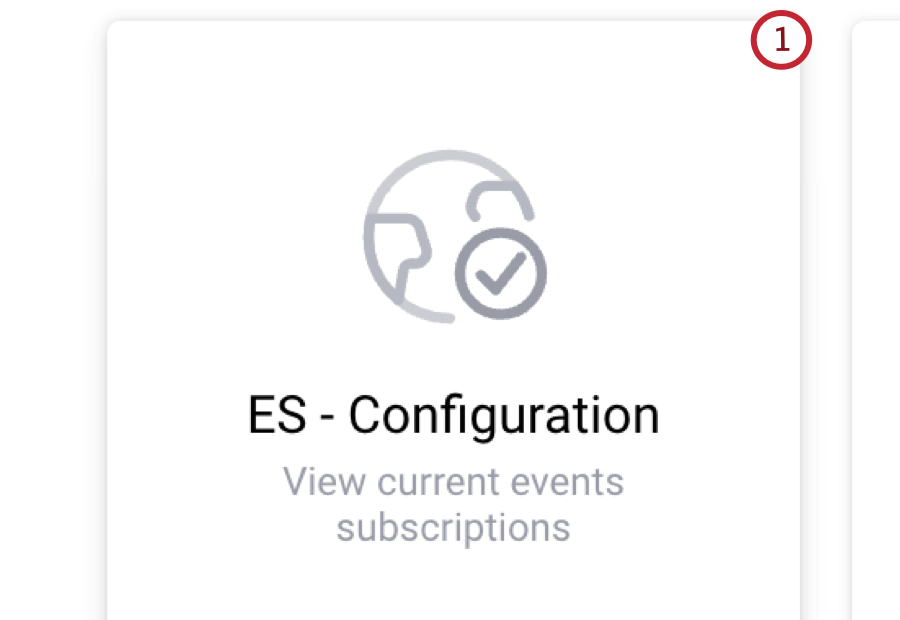
- 必要に応じて、イベントサブスクリプションの名前を追加します。
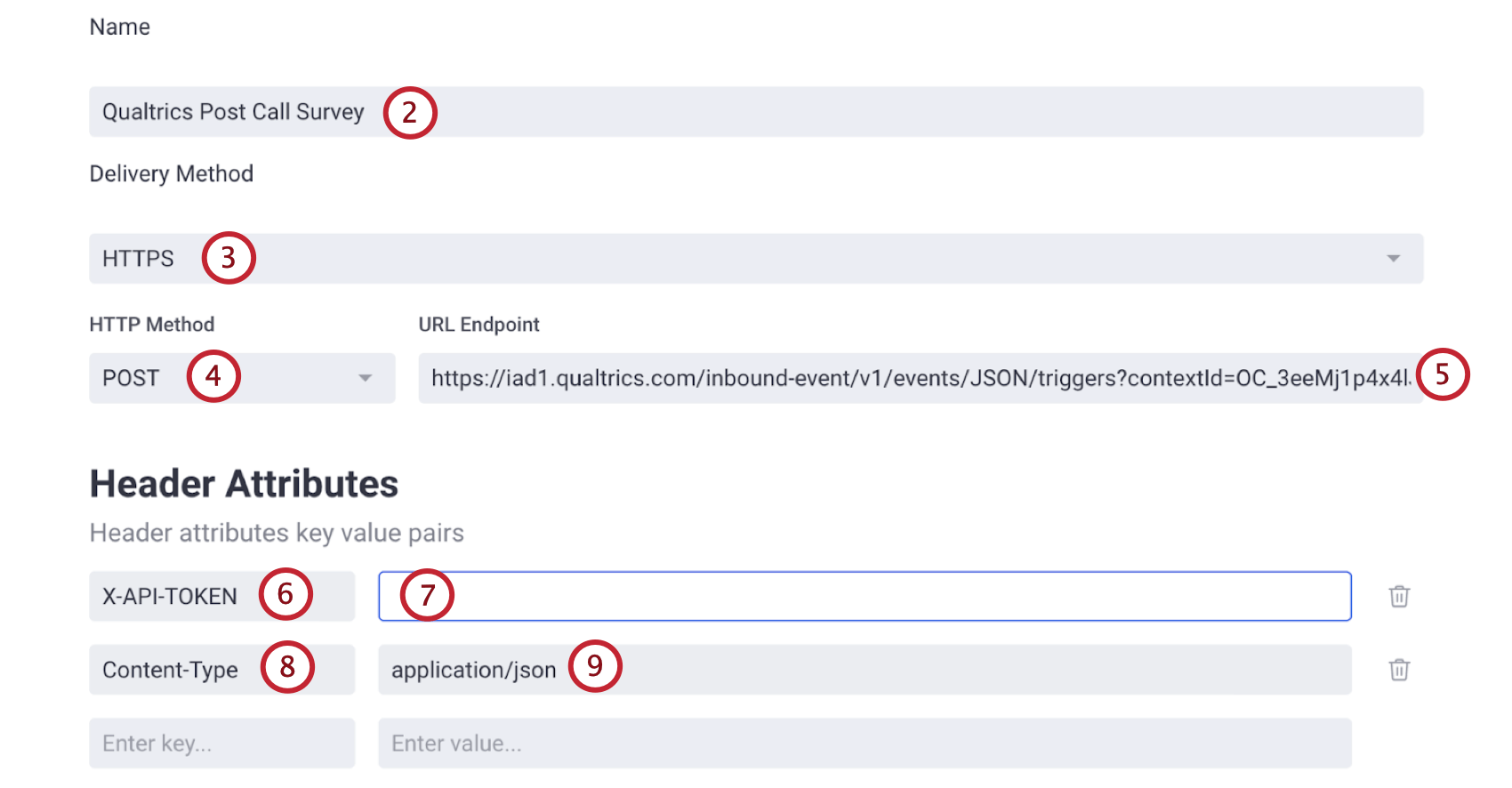
- コース提供方法を HTTPS に設定します。
- HTTP メソッドを POST に設定します。
- ステップ 1 でコピーした URL を URL エンドポイント項目にペーストします。
- 最初のヘッダ項目にヘッダ X-API-TOKEN を追加します。
- 手順 2 で取得した API キーを値フィールドに貼り付けます。
- 2 番目のヘッダ項目にヘッダ Content-Type を追加します。
- 値を application/json として設定します。
- フィルタ済を選択して、設定メニューを開きます。

- 項目メニューで attached_variables を選択します。これにより、すべての連絡先情報がイベントに含まれることが保証されます。
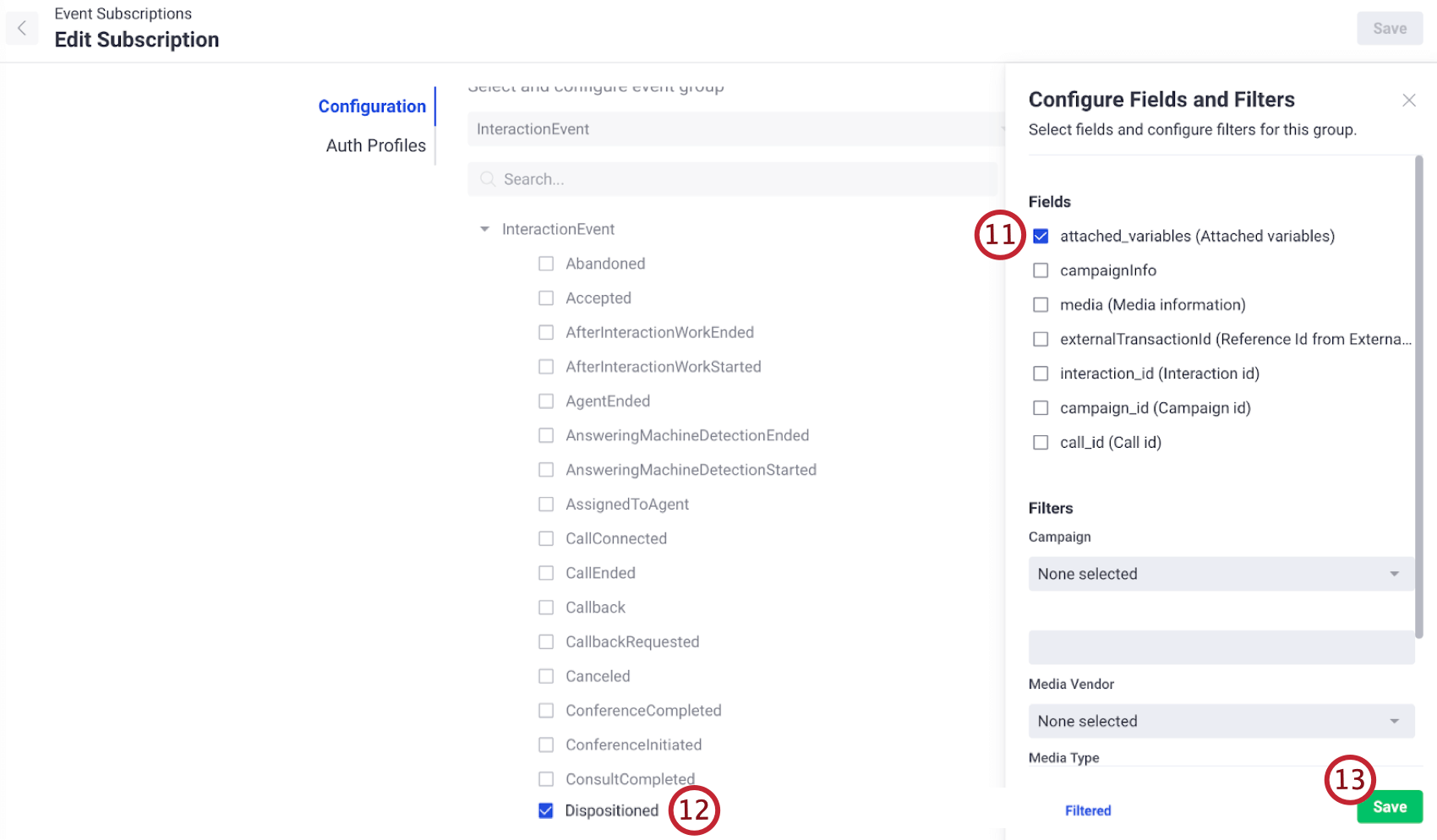
- InteractionEvent メニュー内で Dispositionを選択します。
- 保存をクリックします。
- 登録をクリックします。
ステップ 4:統合のテスト
Qualtrics ワークフローを作成し、Five9 でイベントサブスクリプションを設定したら、テストイベントを送信して、統合が正しく設定されていることを確認する必要があります。
- ステップ 1 で作成した JSON イベント内で、次のイベントをキャプチャをクリックします。
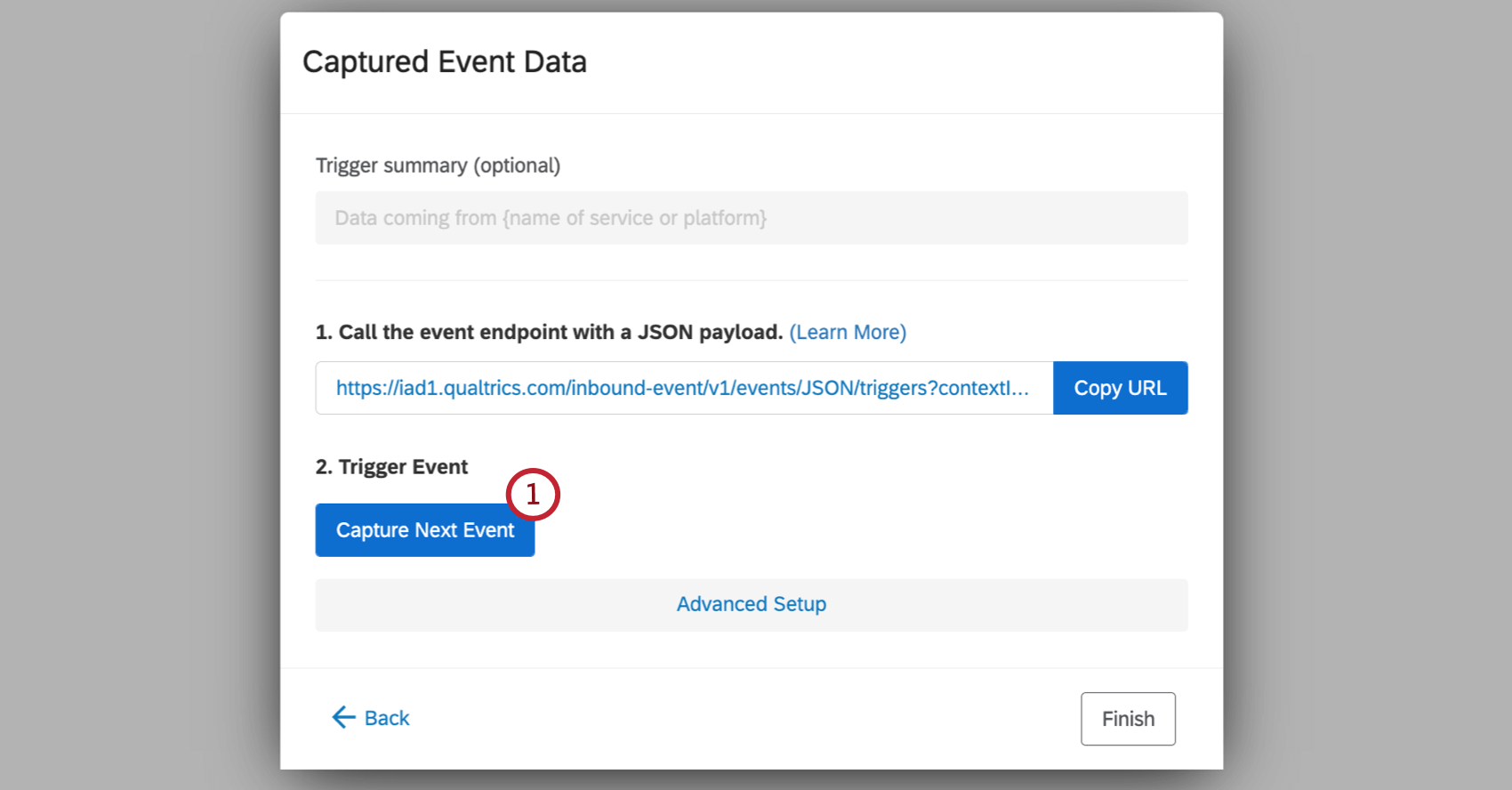
- JSON イベントには、イベントの起動を待機していることが表示されます。
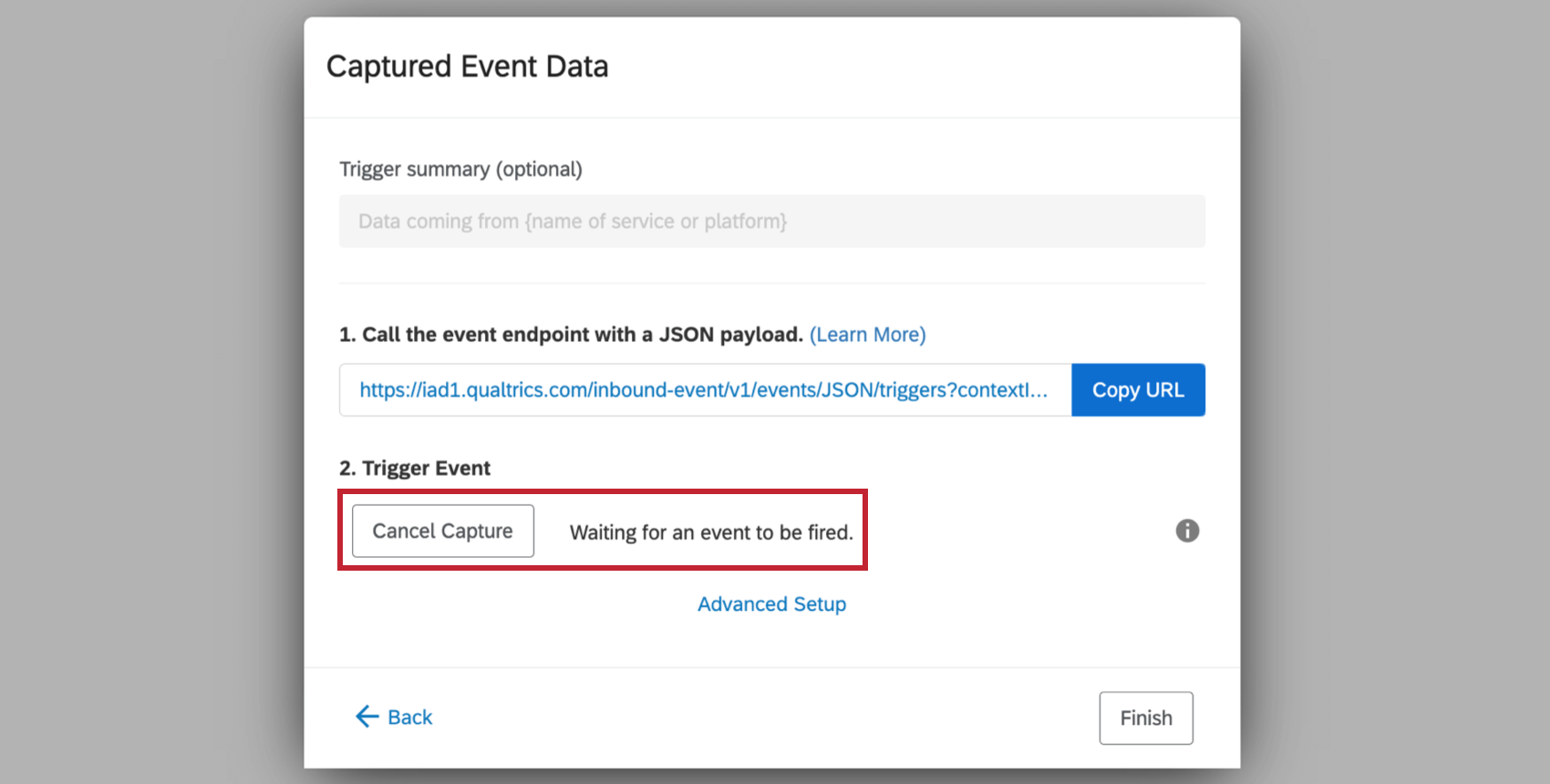
- Five9 に戻り、イベントサブスクリプションを選択します。

- [開始] をクリックすると、イベントサブスクリプションでメッセージの送信を開始できます。
- Five9 を使用してテストコールを行います。
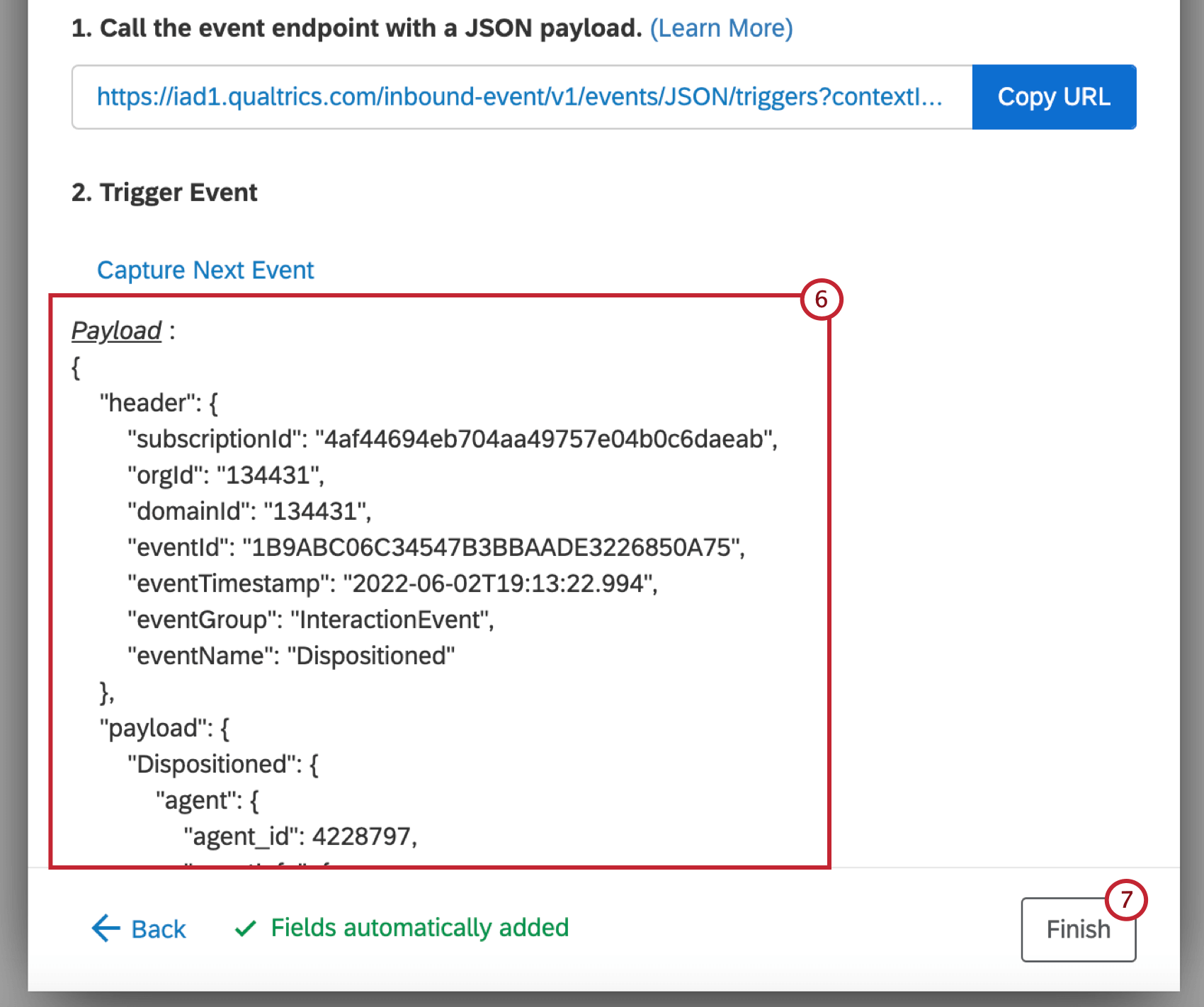
- QualtricsでJSONイベントに戻り、テストコールを受信したことを確認します。最後に受信したイベントが Trigger Event セクション内にあるはずです。
- クリック [Finish] を選択します。
ステップ 5:XM Directoryのタスクを作成する
これで、Five9 との接続が確立されました。次は、Five9 から Qualtrics にデータをマッピングします。これを行うには、クアルトリクスで作成したワークフローにタスクを追加する必要があります。
- Qualtricsワークフロー内で、JSONイベントの下にあるプラス記号(+)をクリックします。
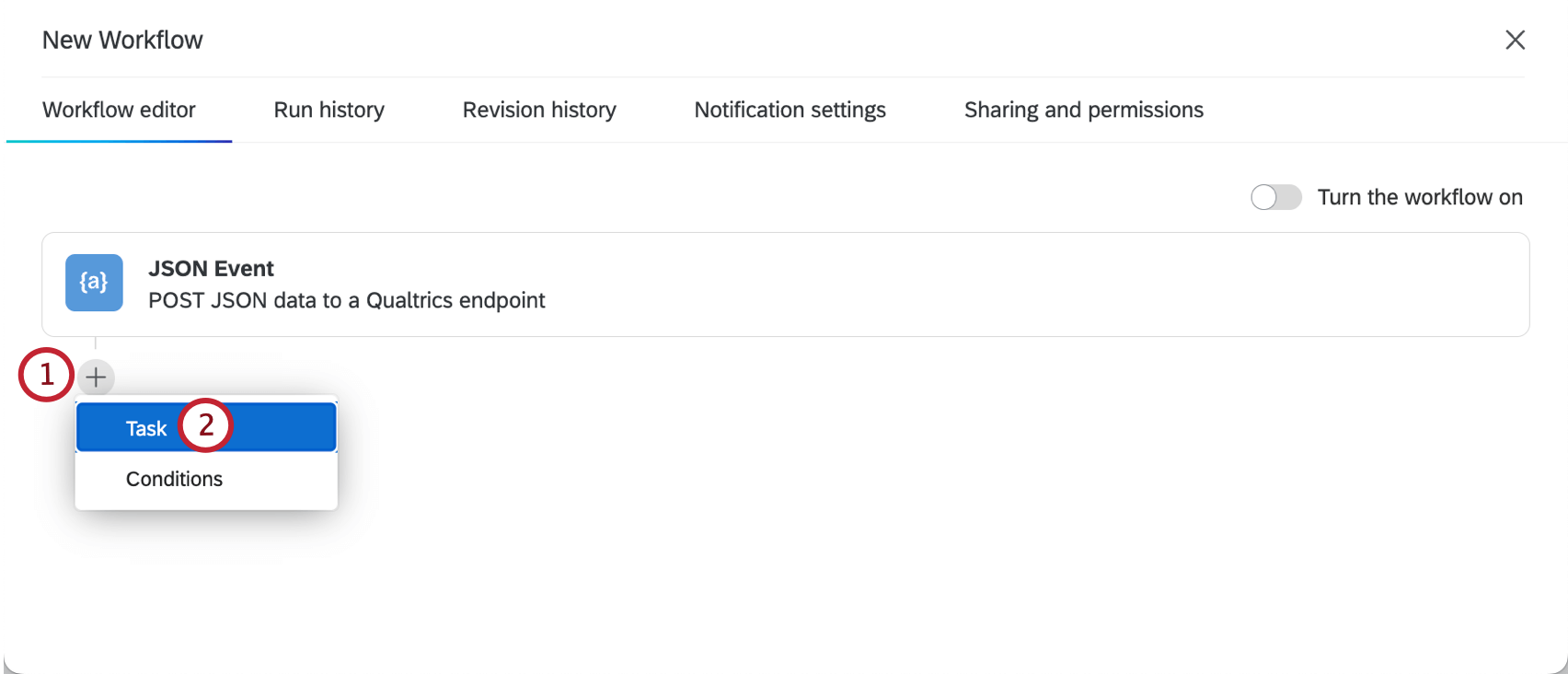
- タスク を選択します。
- XM Directoryタスクを選択します。
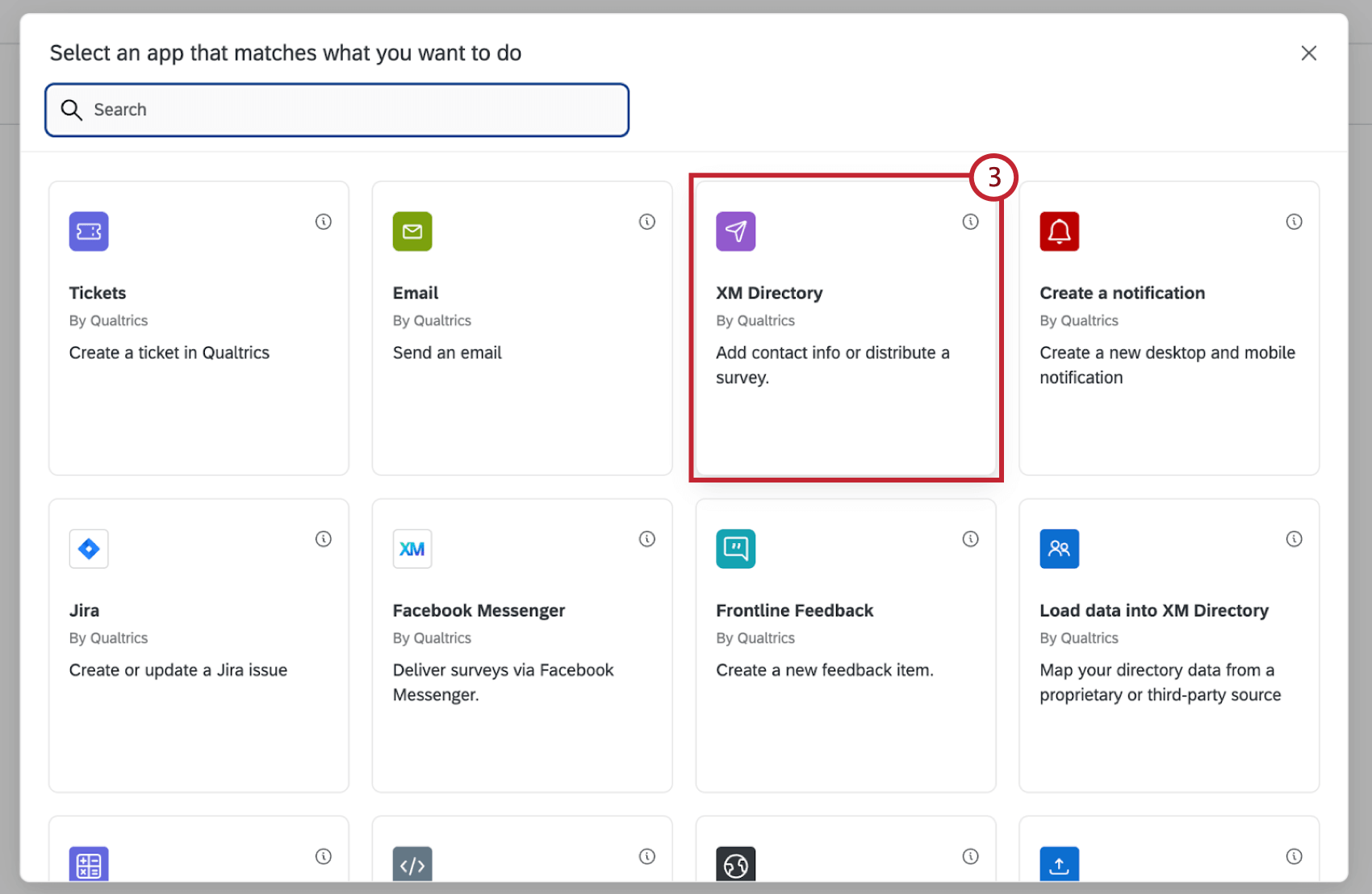
- [アンケートを配信]を選択します。
- 配信を送信する場合、目的の配信タイプ、配信方法、リンクタイプを選択します。また、情報を保存または更新する方法を選択します。各オプションの詳細については、「XM Directoryタスク」を参照してください。
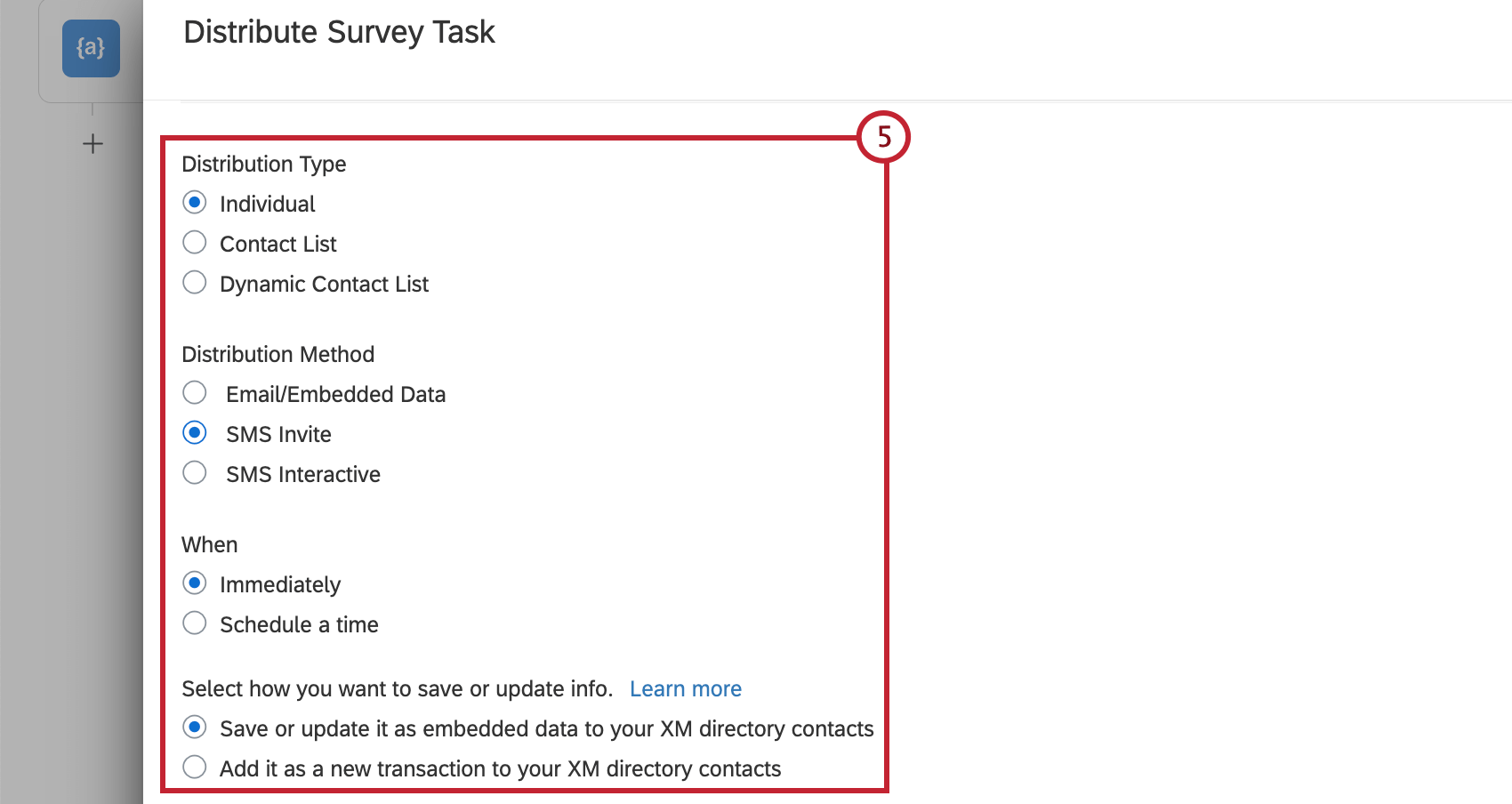
- 連絡先リストを選択して、5ive9の連絡先情報をに保存します。
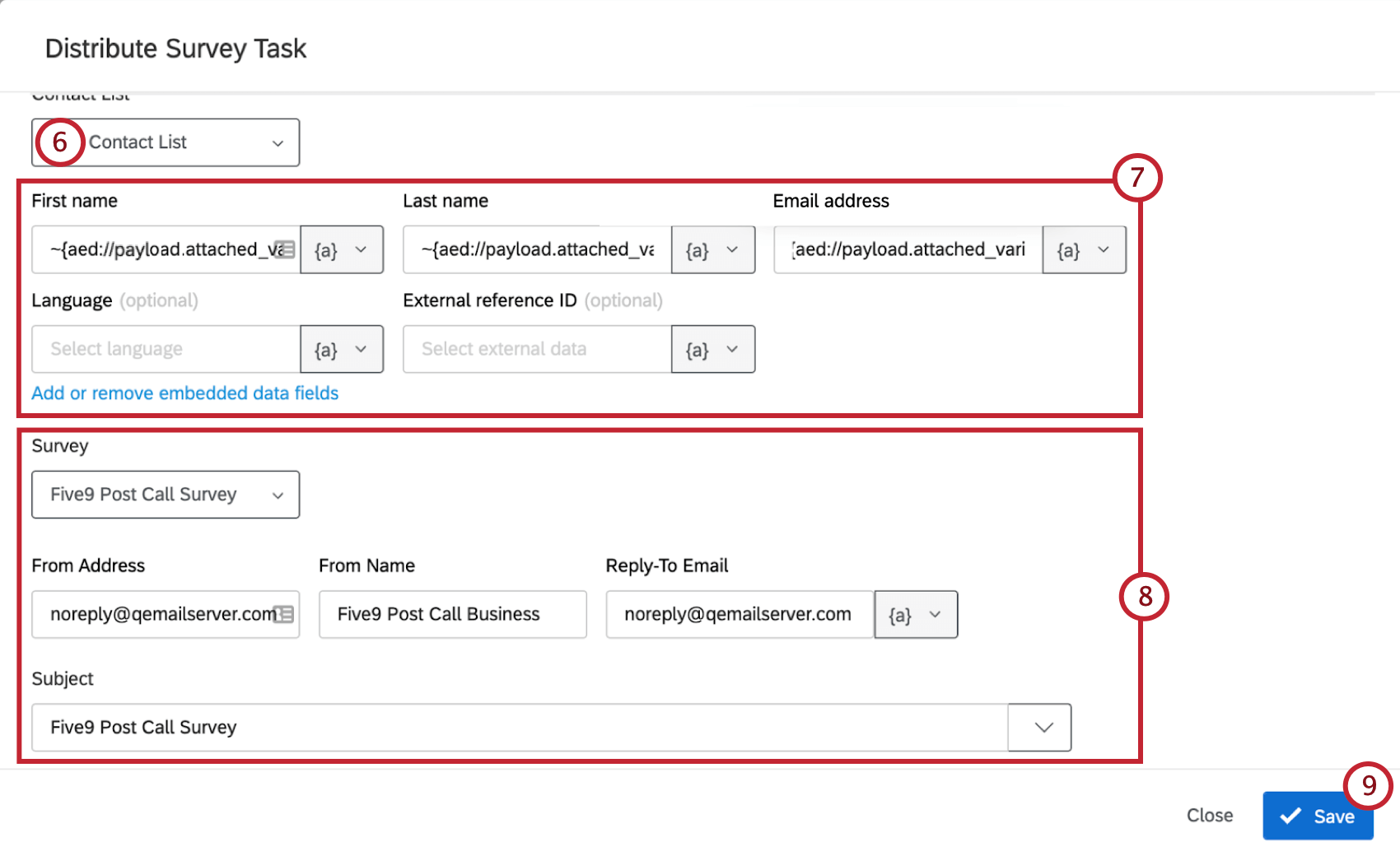
- 連絡先の詳細を設定して、Five9 から関連フィールドを取り込みます。以下の構文を使用して、項目が正しく取り込まれていることを確認します。
- 名: ~{aed://payload.attached_variables[‘Customer.email’]}
- 姓: ~{aed://payload.attached_variables[‘Customer.first_name’]}
- 電子メールアドレス: ~{aed://payload.attached_variables[‘Customer.last_name’]}
ヒント:SMSでアンケートを配信する場合は、~{aed://payload.attached_variables という構文を使用します。[‘Customer.number1’]} または ~{aed://payload.attached_variables.[‘Call.DNIS’]} (電話番号項目)
- タスクの設定を終了します。メール送信の詳細については「XM Directoryタスクによるメール配信の送信」または「XM DirectoryタスクによるSMS配信の送信」でSMS配信の送信の手順を参照してください。
- 保存をクリックしてタスクを保存します。
ステップ 6: ワークフローのチェック
データがマッピングされたので、テストを実行して統合が機能していることを確認できます。この手順は省略できます。
- 電話が処置されるたびにフォローアップ調査が正常に送信されるように、ワークフローが Five9 でオンになっていることを確認してください。
- Five9 を使用してテストコールを行います。
- クアルトリクスワークフローに移動し、[実行履歴]を選択します。
- ワークフローが正常に実行された場合、すべてのタスクのステータスが 成功。
![ステータスが [成功] のタスクを表示するワークフローの [実行履歴] タブ](https://www.qualtrics.com/m/assets/support/wp-content/uploads//2022/09/Five9-integration-16-.png)
- Five9 の連絡先に関連付けられているメールまたは電話番号が、調査の招待を正常に受信したことを確認します。
- ワークフローが正常に実行されない場合は、上記のステップを実行して、すべてが正しく設定されていることを確認してください。
